So bearbeiten Sie WooCommerce-E-Mail-Vorlagen
Veröffentlicht: 2021-05-27Suchen Sie nach Möglichkeiten, Ihre E-Mail-Vorlagen anzupassen? Sie sind an der richtigen Stelle. In diesem Leitfaden zeigen wir Ihnen verschiedene Methoden zum Bearbeiten Ihrer WooCommerce-E-Mail-Vorlagen .
Die Kontaktaufnahme mit Ihren Kunden ist ein wichtiger Bestandteil beim Aufbau Ihres Online-Shops. Wenn Sie ein Online-Geschäft haben, müssen Sie Transaktions-E-Mails, Bestellaktualisierungen, Werbeangebote und andere Arten von Kommunikation senden, die die Art Ihres Geschäfts widerspiegeln. Aus diesem Grund ist es wichtig, benutzerdefinierte E-Mail-Vorlagen einzurichten, die zu Ihrem Geschäft passen.
Warum WooCommerce-E-Mail-Vorlagen anpassen?
WooCommerce-E-Mails sind ein entscheidender Teil der Interaktion zwischen Ihnen und Ihren Kunden. Unabhängig davon, ob es sich um E-Mails zur Bestätigung von Bestellungen oder um weitere Informationen zum Kaufvorgang handelt, sollten Sie Ihren Käufern relevante Informationen zur Verfügung stellen. Unabhängig von der Art der E-Mail, die Sie einrichten, sollten sie einen bestimmten Stil haben, der auf Professionalität hinweist.
Obwohl WooCommerce Standard-E-Mails enthält, reichen diese nicht aus, wenn Sie sich von Ihren Mitbewerbern abheben möchten. Um sicherzustellen, dass Sie in all Ihren Mitteilungen das gleiche Design und den gleichen Ton beibehalten, ist die Anpassung der E-Mails, die Sie an Ihre Käufer senden, ein Muss.
Wenn es um E-Mails geht, ist die Automatisierung ein entscheidendes Element, und viele WooCommerce-E-Mails sind automatisiert. Aus diesem Grund sollten Sie, anstatt jede E-Mail anzupassen, stattdessen Ihre WooCommerce-E-Mail-Vorlagen bearbeiten.
Es gibt verschiedene Möglichkeiten, WooCommerce-E-Mail-Vorlagen anzupassen. In diesem Leitfaden zeigen wir Ihnen verschiedene Möglichkeiten, dies zu tun, damit Sie diejenige auswählen können, die Ihren Fähigkeiten und Bedürfnissen am besten entspricht.
So bearbeiten Sie WooCommerce-E-Mail-Vorlagen
Es gibt verschiedene Möglichkeiten, die E-Mail-Vorlagen in WooCommerce zu bearbeiten:
- Über das WooCommerce-Dashboard
- Mit Plugins
Lassen Sie uns einen Blick auf jede Option werfen.
1) Über das WooCommerce-Dashboard
WooCommerce bietet mehrere Optionen zum Anpassen Ihrer E-Mails. Sie können den E-Mail-Inhalt, den Betreff und die Überschrift für jede Transaktions-E-Mail individuell ändern. Sie können Ihre E-Mail-Vorlagen auch personalisieren, indem Sie Kopfzeilenbilder, Fußzeilentext, Basisfarbe, Hintergrundfarbe und vieles mehr ändern.
Um WooCommerce-E-Mail-Vorlagen über das Dashboard zu bearbeiten, gehen Sie zu WooCommerce > Einstellungen > E-Mails.
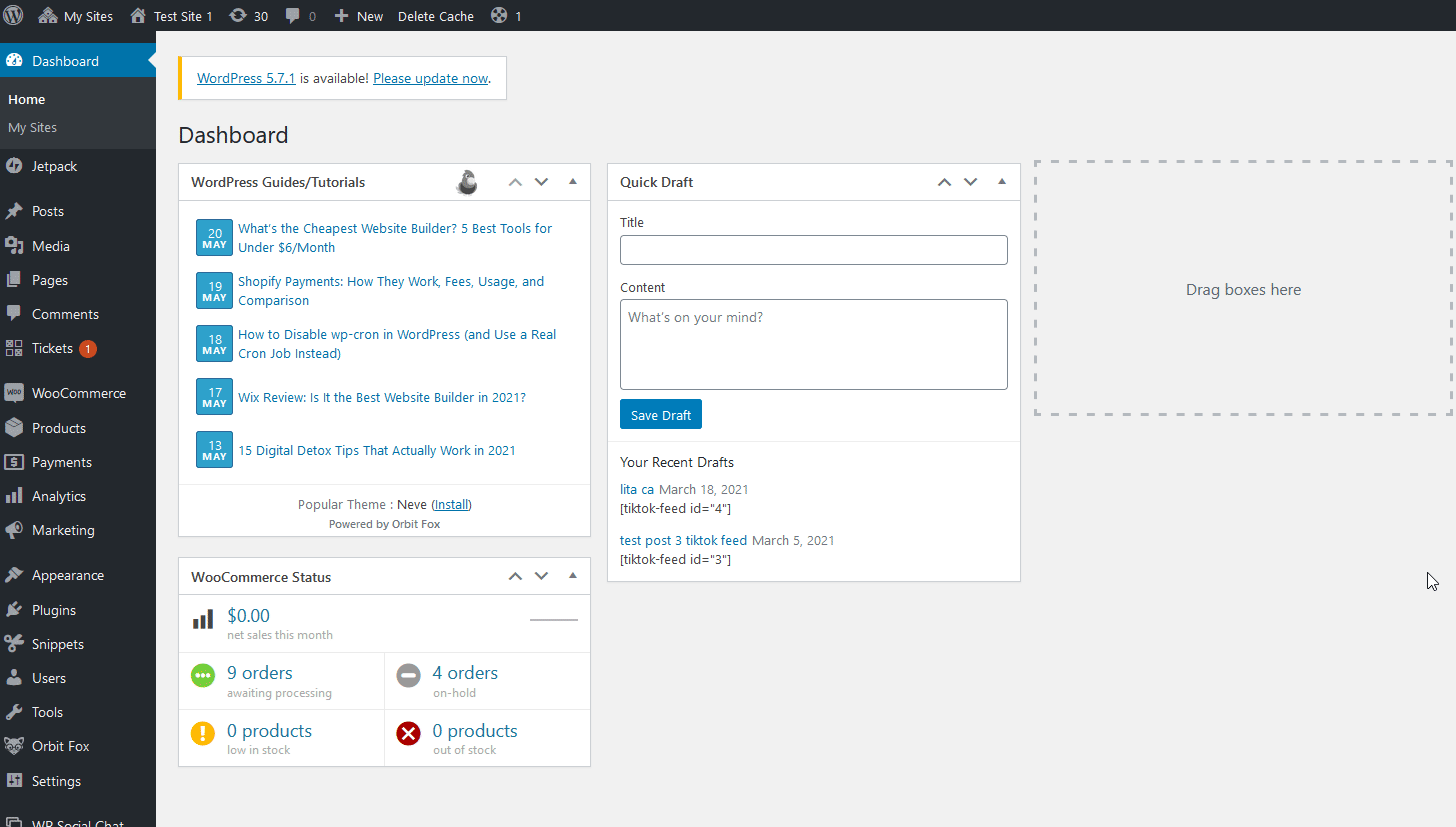
Von hier aus können Sie die E- Mail-Absenderoptionen wie „Von“-Name und -Adresse ändern sowie die E-Mail-Vorlage für Ihre E-Mails anpassen. Dazu gehört das Hinzufügen eines Kopfbilds, eines Fußzeilentexts und von Hintergrund- und Textfarben.
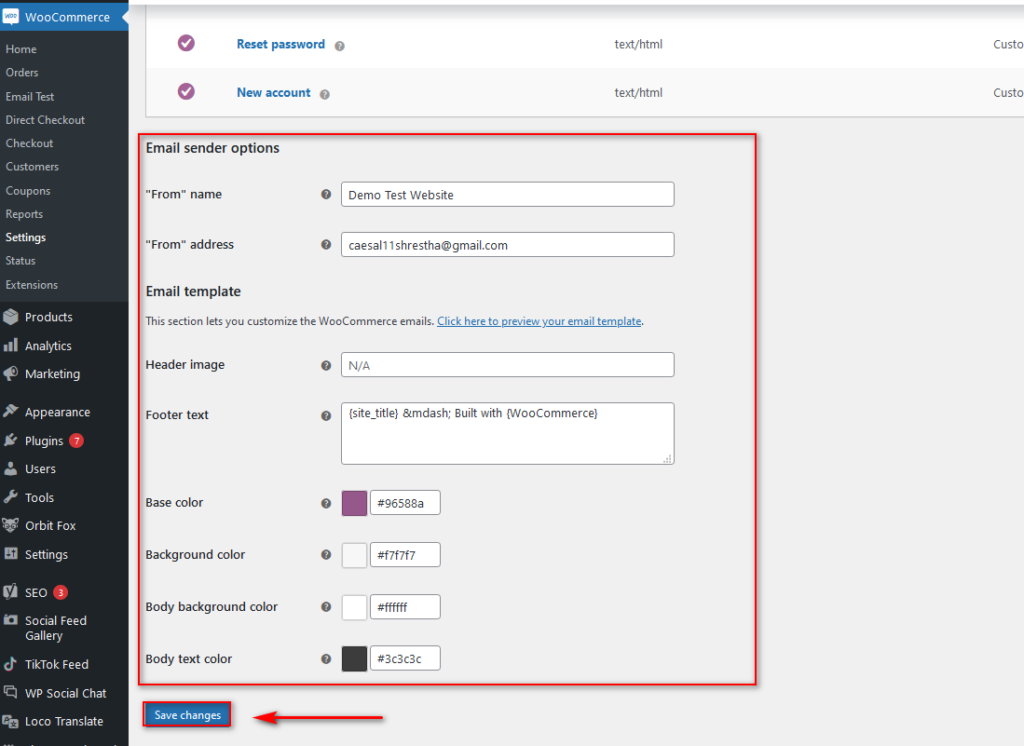
Wenn Sie mit den Änderungen zufrieden sind, klicken Sie auf den Link Klicken Sie hier, um eine Vorschau der E-Mail-Vorlage anzuzeigen, um zu sehen, wie Ihre E-Mail-Vorlagen aussehen.
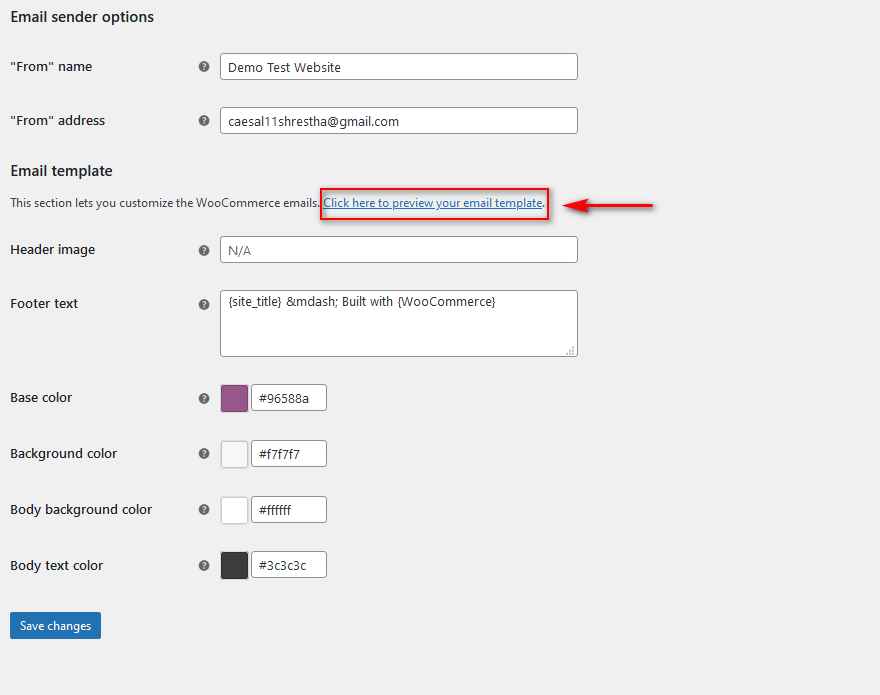
So sieht beispielsweise unsere E-Mail-Vorlage mit den obigen Optionen aus:
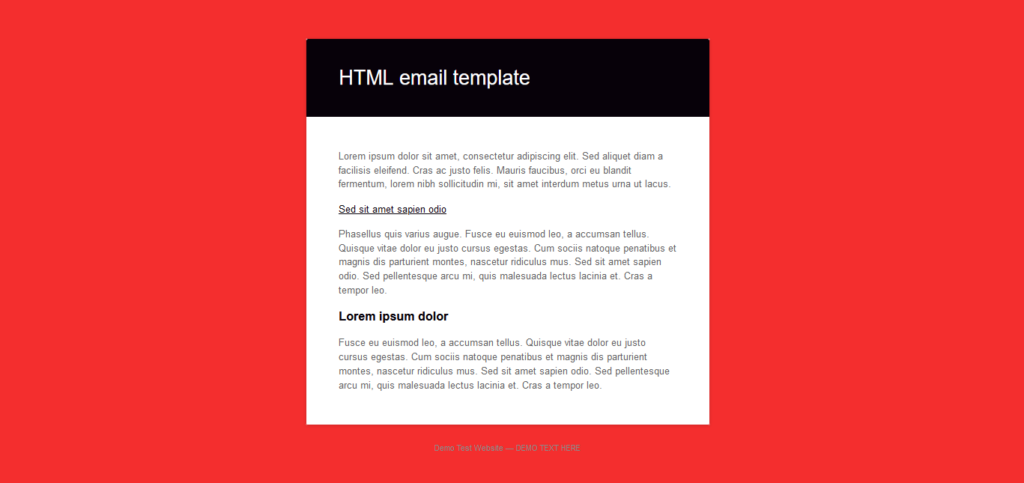
Sehen wir uns nun an, wie Sie die Transaktions-E-Mail-Vorlagen anpassen können.
1.1) Transaktions-E-Mail-Vorlagen im WooCommerce-Dashboard bearbeiten
Wie bereits erwähnt, ist das Bearbeiten der Vorlagen eine effizientere Lösung, anstatt jede E-Mail individuell anzupassen.
Um Ihre E-Mail-Vorlagen anzupassen, klicken Sie neben der Transaktions-E-Mail, die Sie anpassen möchten, auf Verwalten .
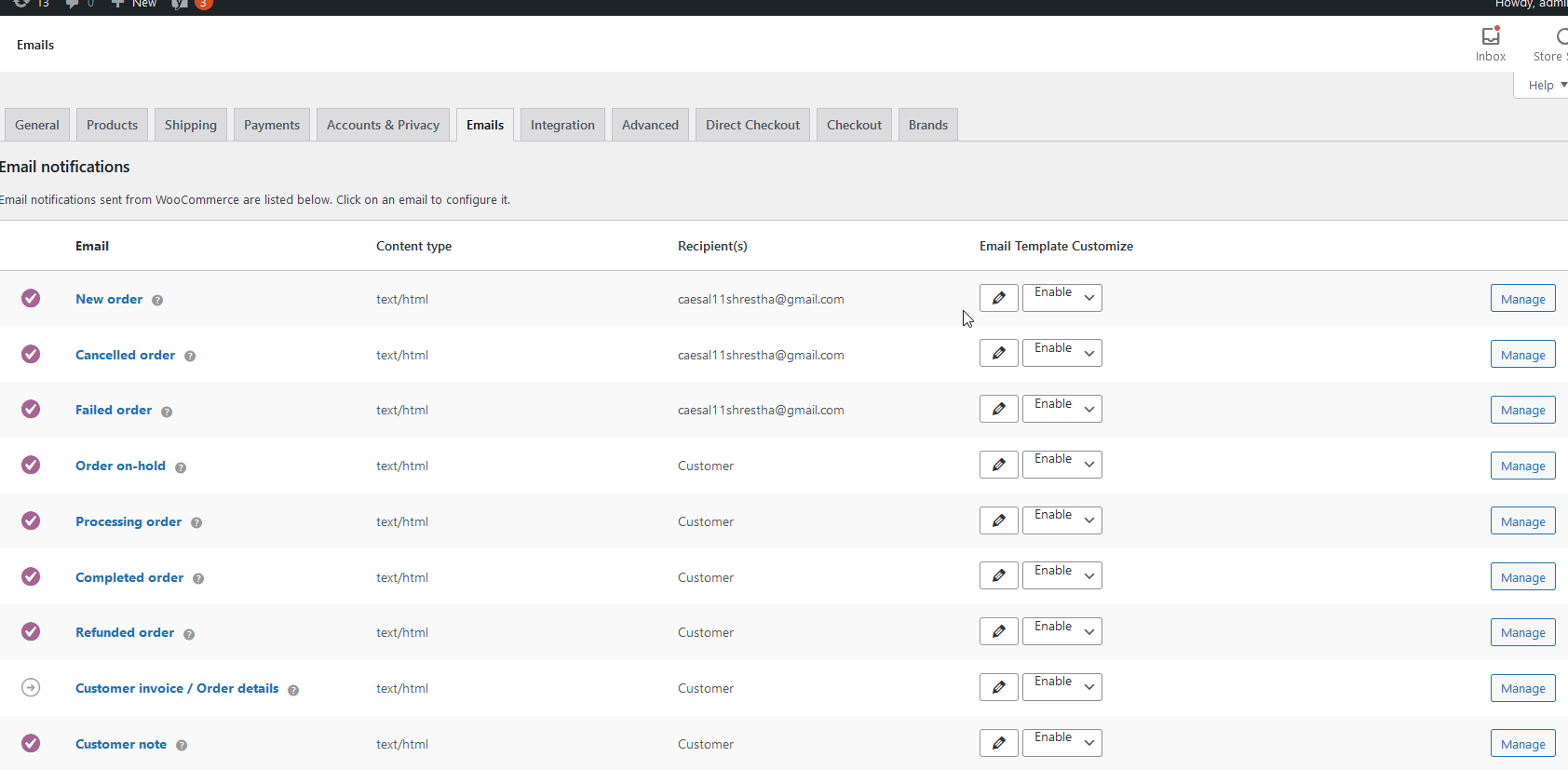
Von dort aus können Sie Elemente wie Betreff, E-Mail-Überschrift, zusätzlicher Inhalt und E-Mail-Typ bearbeiten.
Bewegen Sie den Mauszeiger über das '?' neben den Feldern zeigt Ihnen die Platzhalterzeichenfolgen, die Sie für das Feld verwenden können. Auf diese Weise können Sie anpassen, wie das Feld in Ihren Transaktions-E-Mails angezeigt wird.
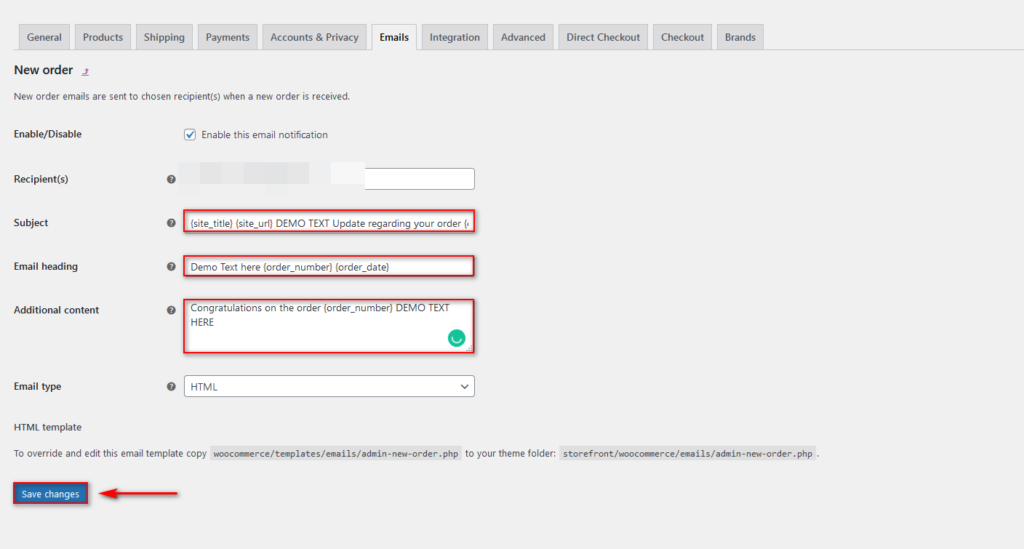
Wenn Sie beispielsweise die neue Bestell-E-Mail wie folgt anpassen, werden unsere E-Mail-Vorlagen wie folgt angezeigt:
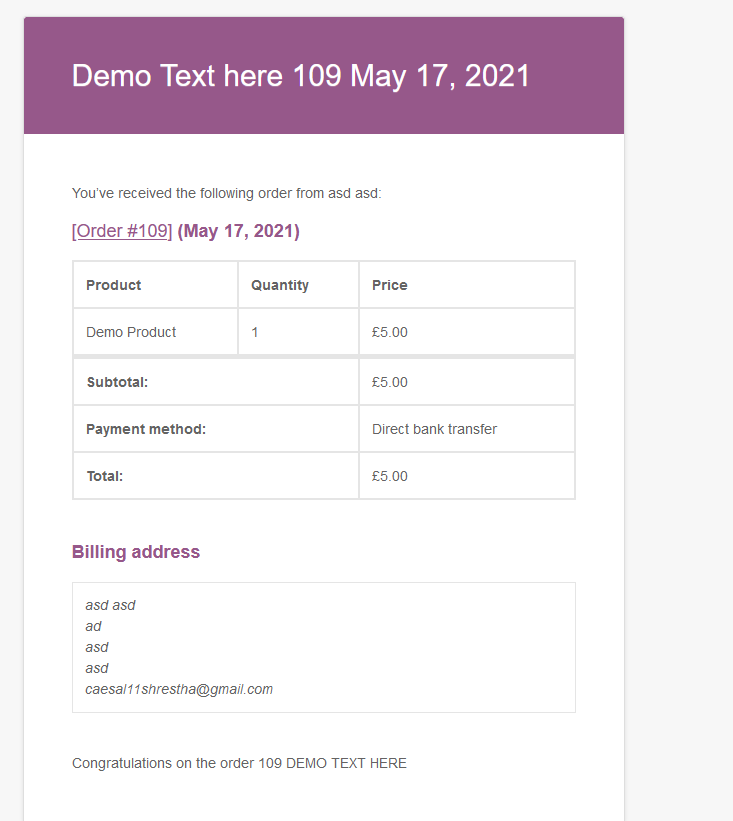
Mithilfe von Platzhaltern können Sie den Inhalt Ihrer E-Mail anpassen, um Ihre Geschäftstransaktionen und Kundenbeziehungen zu verbessern.
2) So bearbeiten Sie WooCommerce-E-Mail-Vorlagen mit Plugins
Eine weitere Option zum Bearbeiten von WooCommerce-E-Mail-Vorlagen ist die Verwendung dedizierter Plugins. Es gibt mehrere Optionen, die nicht nur das Anpassen von E-Mail-Vorlagen vereinfachen, sondern auch weitere Funktionen hinzufügen, mit denen Sie Ihre Produkte besser vermarkten können.
Werfen wir einen Blick auf einige der beliebtesten und wie Sie sie in Ihrem Geschäft verwenden können.
2.1) E-Mail-Vorlagen-Customizer für WooCommerce
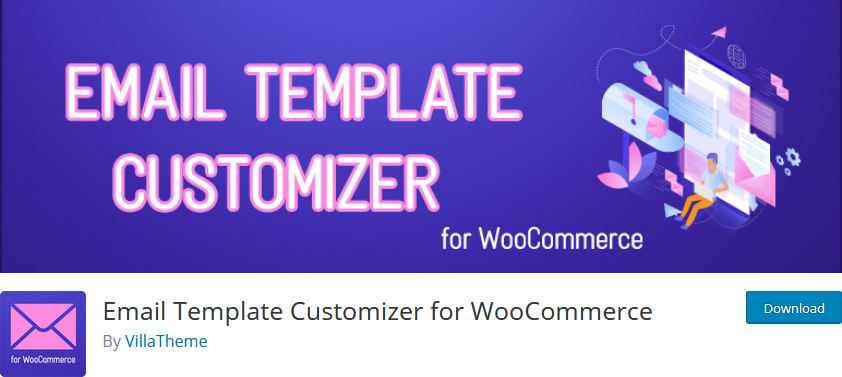
Email Template Customizer for WooCommerce ist ein hervorragendes Tool, mit dem Sie Ihre E-Mail-Vorlagen ganz einfach bearbeiten können. Dieses Freemium-Plugin enthält einen speziellen Drag-and-Drop-E-Mail-Builder mit benutzerfreundlichen Layouts, E-Mail-Inhalten, Medien und vielem mehr.
Außerdem können Sie verschiedene WooCommerce-Elemente sowie Hooks hinzufügen, wodurch Sie eine ganze Reihe neuer E-Mail-Inhalte erhalten, die Sie Ihren Transaktions-E-Mails hinzufügen können. Dazu gehören Bestellinformationen, Kundeninformationen, dynamische Inhalte und mehr.
Darüber hinaus können Sie mit Email Customizer Ihren E-Mail-Vorlagen unbegrenzte Zeilen sowie Medieninhalte wie Banner, Werbebilder und Logos hinzufügen. Sie können Ihre E-Mail-Vorlagen auch testen und eine Vorschau über das Plugin anzeigen, um sicherzustellen, dass alles gut aussieht, bevor Sie Ihre E-Mails senden.
Hauptmerkmale
- Anfängerfreundlicher Drag-and-Drop-E-Mail-Vorlagen-Customizer/Builder
- Option zum Anpassen von Standard-E-Mail-Vorlagen, individuellen Transaktions-E-Mail-Vorlagen oder Erstellen einer neuen
- Unbegrenzte Zeilen, Elemente und Komponenten, die Sie zu Ihren benutzerdefinierten E-Mail-Vorlagen hinzufügen können
Preis
Email Template Customizer ist ein Freemium-Plugin. Es bietet eine kostenlose Version mit grundlegenden Funktionen und einen Premium-Plan, der bei 30 USD beginnt.
Sehen wir uns an, wie Sie mit diesem Tool Ihre E-Mail-Vorlagen anpassen können.
So bearbeiten Sie E-Mail-Vorlagen mit dem E-Mail-Vorlagen-Customizer
Lassen Sie uns zunächst das Plugin installieren, indem Sie in Ihrem WP Admin Dashboard zu Plugins > Add New gehen. Verwenden Sie dann die Suchleiste oben rechts, um nach Email Template Customizer for WooCommerce zu suchen. Klicken Sie auf Installieren und dann auf Aktivieren .
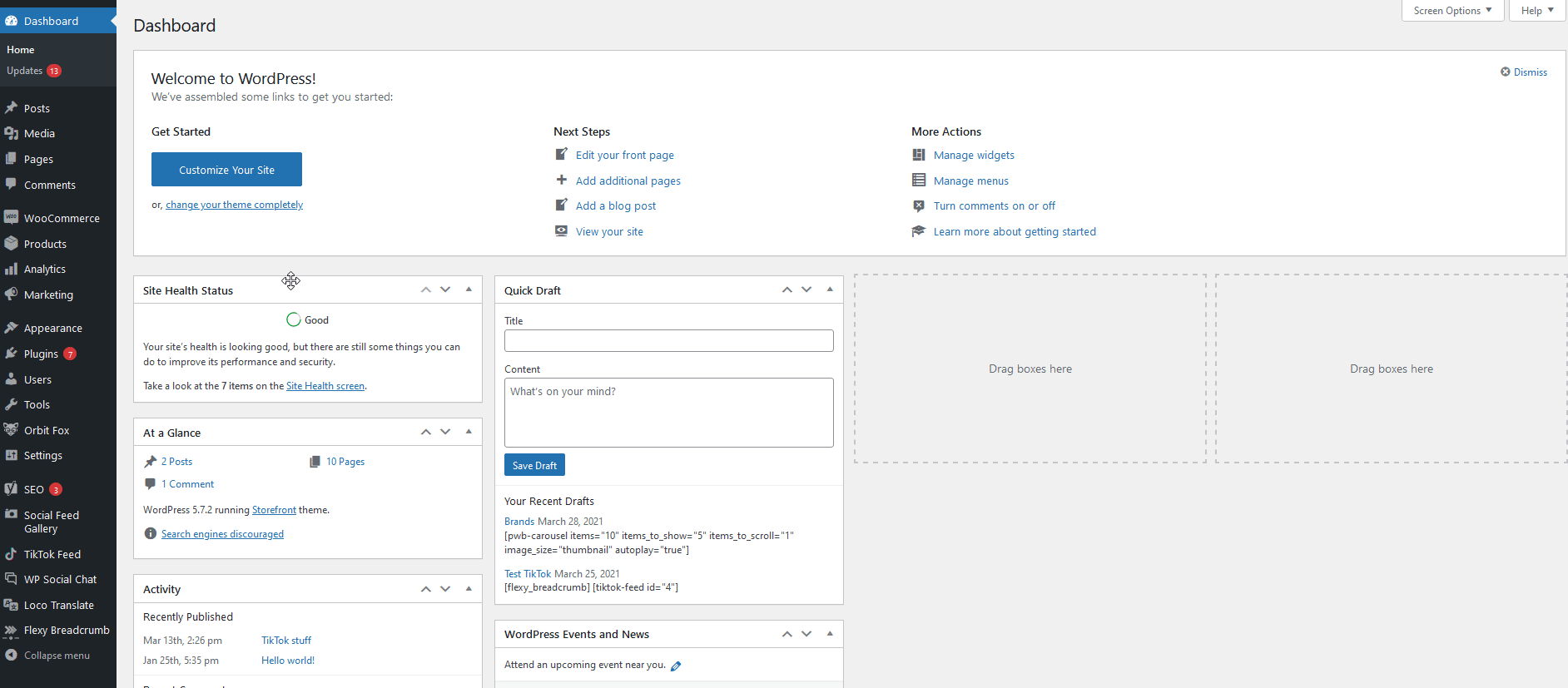
Gehen Sie nun zur Option E- Mail-Vorlagen in der Seitenleiste des Dashboards und wählen Sie die E-Mail-Vorlage aus, die Sie anpassen möchten. Sie können eine Standardvorlage, eine bestimmte Transaktions-E-Mail-Vorlage auswählen oder sogar einen neuen Vorlagentyp hinzufügen.
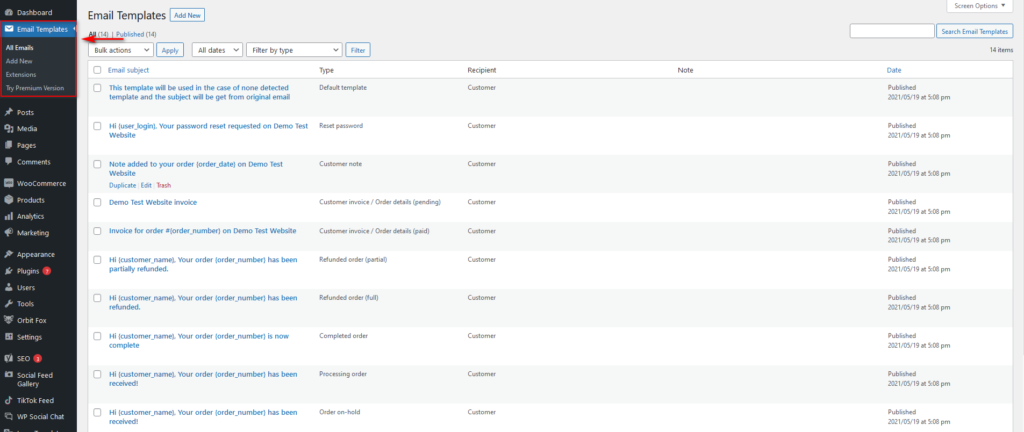
Lassen Sie uns zunächst sehen, wie Sie die Standard-E-Mail-Vorlage anpassen können. Klicken Sie dazu einfach unter dem Standardvorlagentyp auf Bearbeiten , und Sie werden zum E-Mail-Anpassungstool weitergeleitet.
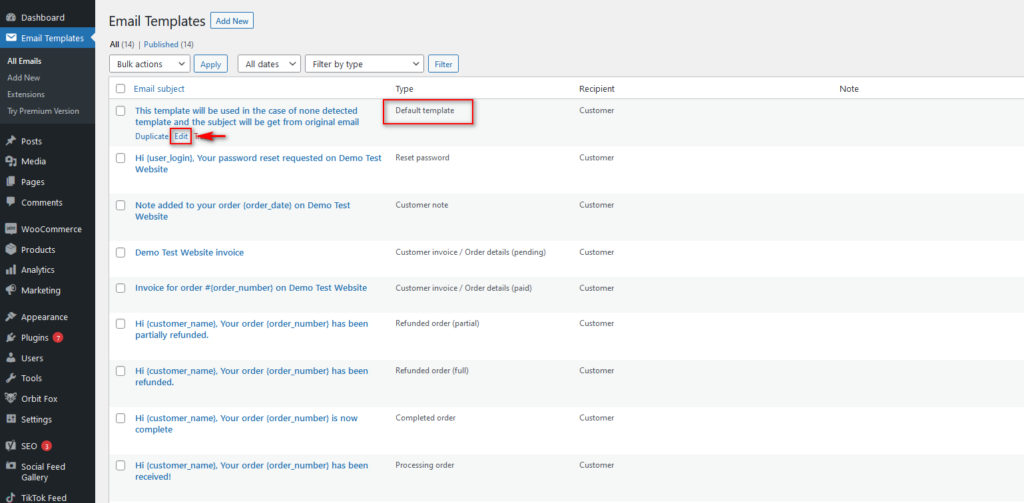
Verwenden des E-Mail-Vorlagen-Generators des E-Mail-Anpassers
Wenn Sie zuvor einen Drag-and-Drop-Seitenersteller wie Elementor verwendet haben, sind Sie mit der Benutzeroberfläche vertraut. Sie können jedes der Elemente oder das Layout der E-Mail in der Mitte anpassen. Über die linke Seitenleiste können Sie der E-Mail auch neue Elemente hinzufügen oder den vorhandenen Inhalt anpassen.
Lassen Sie uns zunächst ein Header-Bild zur E-Mail-Vorlage hinzufügen, indem wir ein 1-Spalten-Layout hinzufügen. Ziehen Sie das Layout einfach in den mittleren Editor und wählen Sie aus, wo es platziert werden soll.
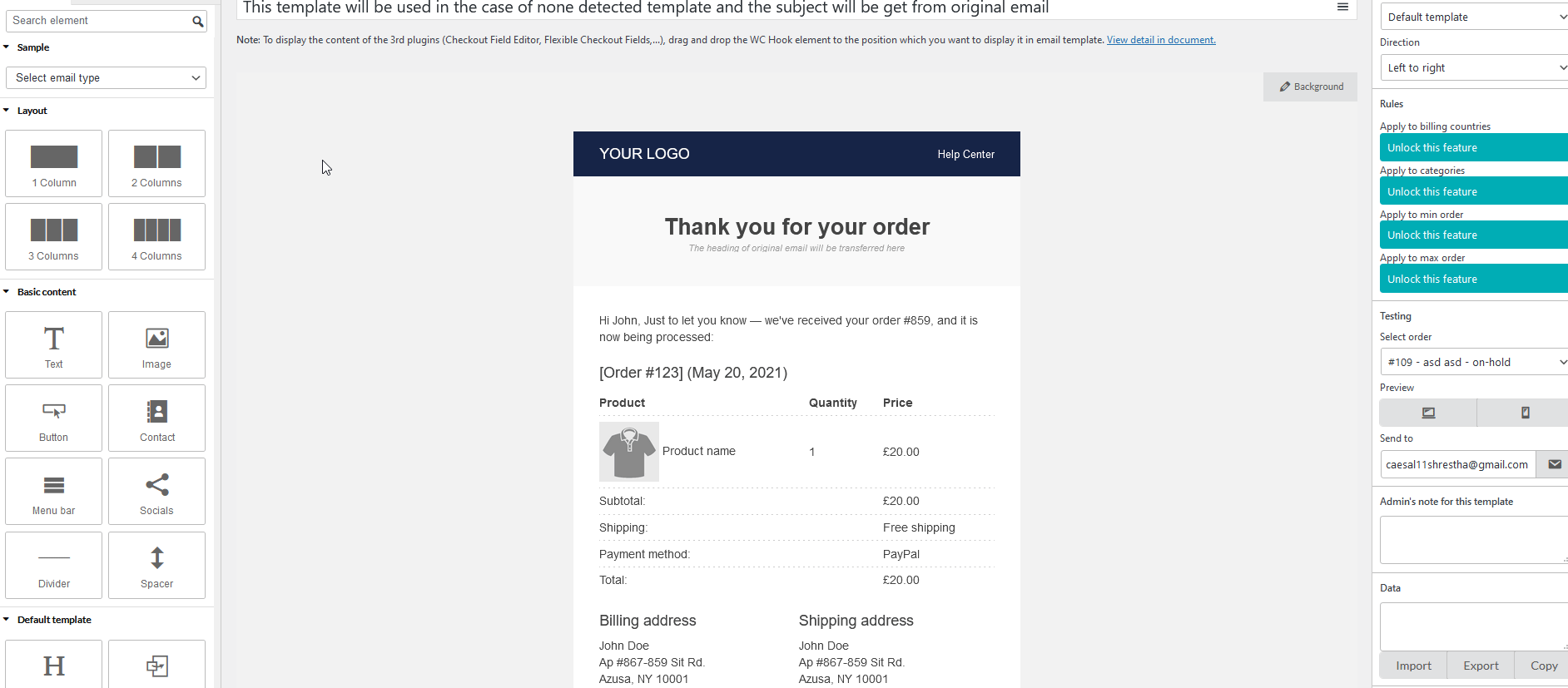
Als Nächstes fügen wir ein Bild mit der Image-Komponente hinzu. Klicken Sie in der linken Seitenleiste auf Komponenten und ziehen Sie die Bildkomponente in die Spalte.
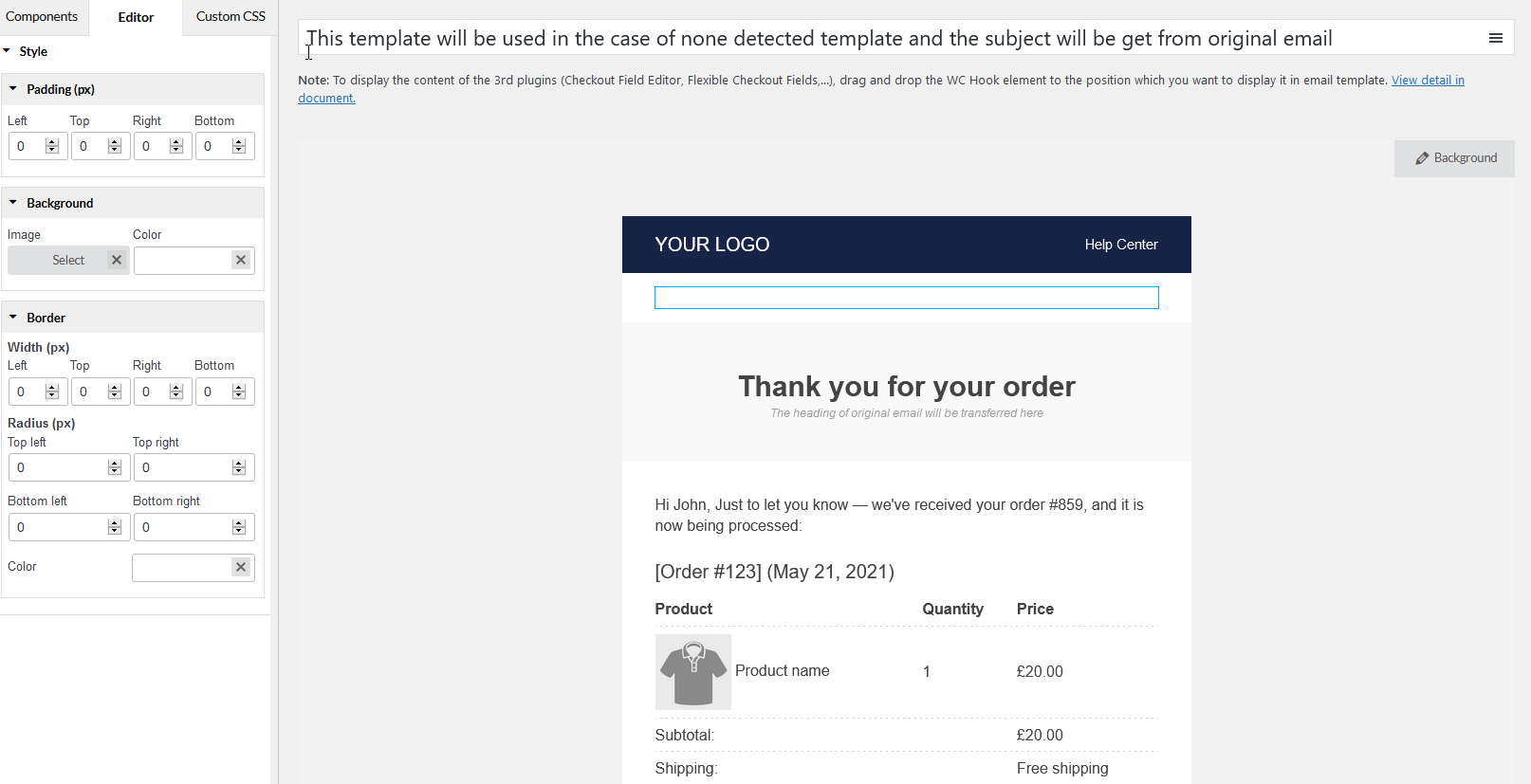
Wählen Sie danach das Bild aus, das Sie anzeigen möchten, und Sie sehen ein neues Kopfzeilenbild für Ihre E-Mail-Vorlagen.
Aber das ist nicht alles. Sie können auch Social-Media-Symbole, Logos, Schaltflächen hinzufügen, die Darstellung Ihrer E-Mail-Inhalte und ihre Typografie ändern und vieles mehr.
Der E-Mail-Vorlagen-Anpasser verfügt über eine Vielzahl von Funktionen, mit denen Sie die perfekte E-Mail-Vorlage für Ihr Geschäft entwerfen können. In dieser ausführlichen Dokumentation erfahren Sie mehr über das Plugin und wie Sie es einrichten können.
Email Customizer for WooCommerce ist nicht das einzige beliebte Tool zum Anpassen Ihrer E-Mails. Wenn Sie nach anderen Optionen suchen, empfehlen wir Ihnen auch einen Blick auf:
2.2) MailChimp
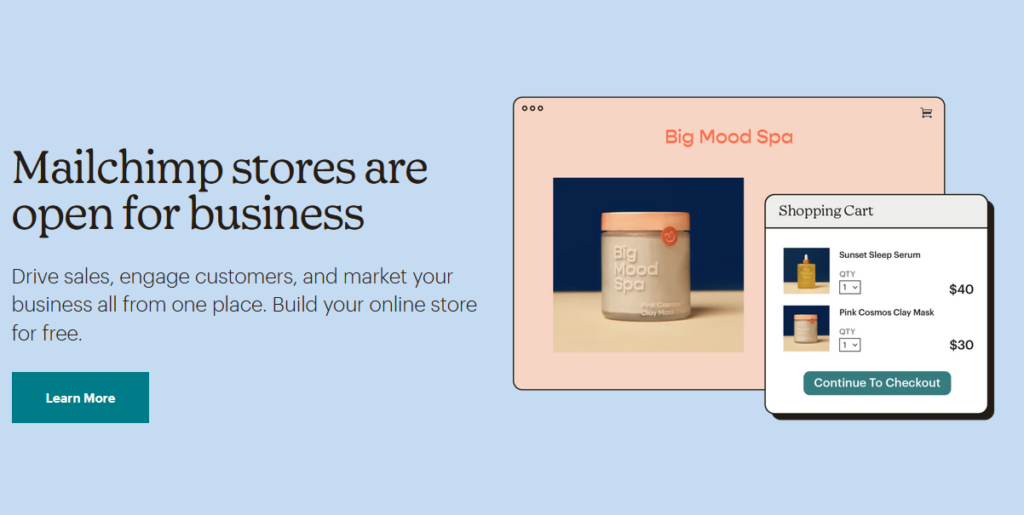
MailChimp ist eines der besten Marketing-Tools für WooCommerce. Es bietet viele Optionen, um Ihre WooCommerce-E-Mail-Vorlagen anzupassen und das Beste aus jeder E-Mail zu machen, die Sie an Ihre Käufer senden.

Sie können eine benutzerdefinierte E-Mail-Vorlage mit einem speziellen E-Mail-Builder erstellen. Dieser benutzerfreundliche Drag-and-Drop-Seitenersteller bietet Ihnen nicht nur eine einfache Methode zum Erstellen Ihrer E-Mail-Vorlagen, sondern auch die Möglichkeit, sie mithilfe von Code anzupassen.
MailChimp bietet auch unzählige zusätzliche Funktionen, mit denen Sie mögliche Leads erreichen können. Dazu gehören Wiederherstellungswagen-E-Mails, automatisierte und Werbe-E-Mails, Zielgruppen und vieles mehr.
Hauptmerkmale
- Eines der beliebtesten Online-Marketing-Tools für WooCommerce
- Erstellen Sie Marketing- und Transaktions-E-Mails, um Ihre potenziellen Leads und Kunden zu erreichen
- Verwenden Sie hilfreiche Daten, die von Ihren Kunden gesammelt wurden, wie z. B. durchsuchte Artikel und abgebrochene Warenkörbe, und gestalten Sie Ihre E-Mails entsprechend
Preis
MailChimp ist ein Freemium-Plugin. Es gibt eine kostenlose Version mit Basisfunktionen und verschiedene Premium-Pläne, die bei 59 € pro Jahr beginnen.
2.3) Jilt
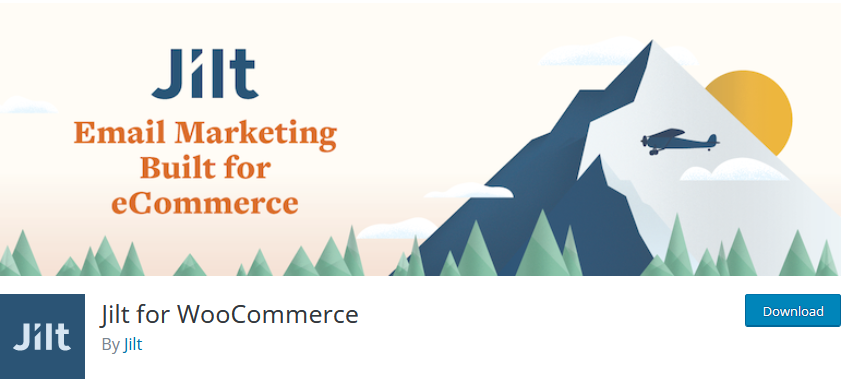
Jilt ist ein weiteres großartiges WooCommerce-Plugin, das Sie für Ihre E-Mail-Anforderungen verwenden können. Es wurde entwickelt, um Ihr E-Mail-Marketing zu automatisieren und zu optimieren und Ihnen dabei zu helfen, Ihren Umsatz zu steigern. Mit diesem Tool können Sie Newsletter-E-Mails mit personalisierten Medienelementen erstellen, um Ihre Produkte besser zu verkaufen.
Jilt bietet auch die Option, WooCommerce-E-Mail-Vorlagen anzupassen und zu überschreiben. Sie können benutzerdefinierte E-Mails hinzufügen und sie über Jilt anstelle von WooCommerce senden. Dies eröffnet einen völlig neuen Weg für benutzerdefinierte E-Mail-Designs, da Sie alle Analysen verwenden können, die Jilt Ihnen zur Verfügung stellt. Stellen Sie verlassene Warenkörbe wieder her, fügen Sie Rabattcodes hinzu, richten Sie Empfehlungen für zusätzliche Produkte in Ihren Transaktions-E-Mails ein und vieles mehr.
Hauptmerkmale
- E-Mail-Marketing-Plugin, das vollständig mit WooCommerce und seinen E-Mail-Vorlagen kompatibel ist
- Bietet Optionen zum Anpassen und Überschreiben von Standard-E-Mail-Vorlagen
- Benutzerdefinierter E-Mail-Vorlagen-Builder mit unzähligen benutzerdefinierten Komponenten und Elementen, die verwendet werden können
Preis
Jilt ist ein Freemium-Plugin. Es gibt eine begrenzte kostenlose Version und einen Premium-Plan, der bei t USD 29 pro Monat beginnt.
2.4) MailPoet
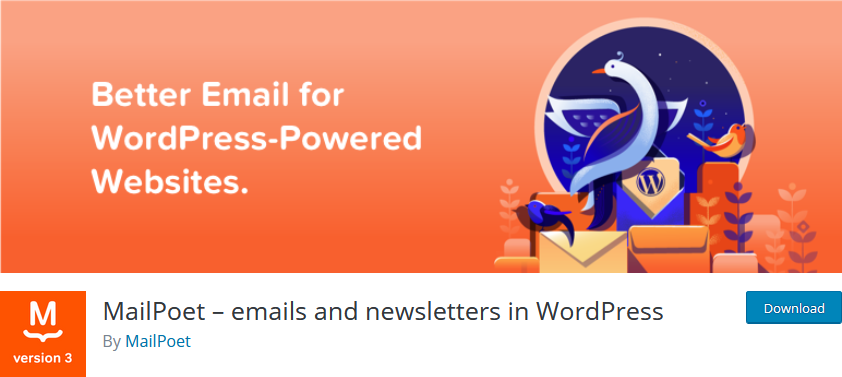
Mit MailPoet und seinem E-Mail-Customizer können Sie Ihre WooCommerce-E-Mail-Vorlagen bearbeiten und das Beste aus seinen Marketingfunktionen machen. Das hervorragende E-Mail-Marketing und das automatisierungszentrierte Design von MailPoet machen es zu einem der beliebtesten E-Mail-Plugins für WooCommerce. Alles, von E-Mail-Newslettern bis hin zu Willkommens-E-Mails und WooCommerce-E-Mail-Vorlagen, ist alles auf einer einzigen Plattform verfügbar.
Das herausragende Merkmal von MailPoet ist der E-Mail-Vorlagen-Customizer, mit dem Sie all diese Funktionen und Designvorlagen für alle Ihre Geschäftsanforderungen integrieren können. Entwerfen Sie eine Standard-E-Mail-Vorlage oder passen Sie jede Vorlage für jede Transaktions-E-Mail nach Ihren Wünschen an. Sie können auch Automatisierungselemente einrichten und E-Mails zu abgebrochenen Warenkörben hinzufügen. Dazu gehören auch unzählige Personalisierungsoptionen, damit sich Ihre E-Mail-Vorlagen von der Masse abheben.
Hauptmerkmale
- Anfängerfreundliche E-Mail-Vorlage und Newsletter-Builder
- Tonnenweise Voreinstellungen und Vorlagen, die Sie für Ihre benutzerdefinierten E-Mail-Vorlagen verwenden können
- Hervorragendes Plugin, wenn Sie gerade erst mit Ihrem WooCommerce-Shop beginnen, da es eine kostenlose Prämie für Websites mit weniger als 1000 Abonnenten bietet
Preis
MailPoet ist für Websites mit weniger als 1000 Abonnenten kostenlos. Für größere Geschäfte beginnt es bei 13€ pro Monat.
Weitere Tools zum Bearbeiten von E-Mail-Vorlagen in Ihrem WooCommerce-Shop finden Sie in unserer vollständigen Liste der besten E-Mail-Plugins.
So passen Sie E-Mail-Vorlagen mit WooCommerce Checkout Manager an
Abgesehen von der Verwendung von E-Mail-Marketing-Tools können Sie noch mehr tun, um Ihre WooCommerce-E-Mail-Vorlagen zu bearbeiten. Was wäre zum Beispiel, wenn Sie die Checkout-Felder in Ihre Transaktions- und Bestell-E-Mails integrieren könnten? Dies würde Ihnen helfen, Ihre E-Mails transparenter zu gestalten und Ihren E-Mails mehr Informationen hinzuzufügen.
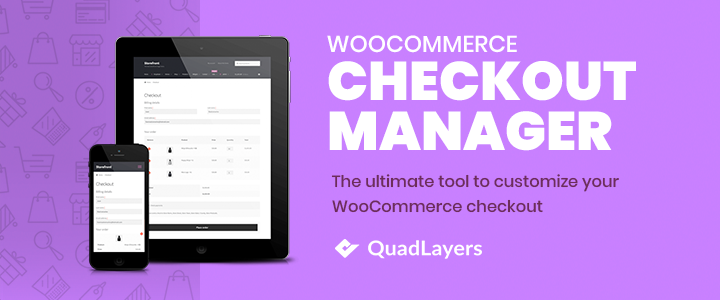
Dazu verwenden wir den WooCommerce Checkout Manager . Dieses Tool bietet Ihnen zahlreiche Anpassungsoptionen für Ihre Checkout-Seite und ermöglicht es Ihnen auch, benutzerdefinierte Checkout-Felder zu Ihren Bestell-E-Mails hinzuzufügen. Darüber hinaus können Sie mit Checkout Manager hochgeladene Checkout-Formulardateien in die Bestell-E-Mails einfügen. Dies ist besonders wichtig für Geschäfte, in denen Kunden während des Bestellvorgangs Dateifelder hochladen müssen.
Checkout Manager ist ein Freemium-Tool, aber um diese Funktion nutzen zu können, benötigen Sie eine Pro-Lizenz , die bei nur 19 USD (einmalige Zahlung) beginnt. Abgesehen davon, dass Sie benutzerdefinierte Upload-Felder hinzufügen können, bietet Checkout Manager unzählige Funktionen zur Steigerung Ihrer Konversionsraten, z. B. Optionen zum Hinzufügen/Entfernen von Checkout-Feldern, bedingten Feldern, Hinzufügen zusätzlicher Gebühren, Filter für Checkout-Felder und vieles mehr.
Fügen Sie Ihren E-Mails benutzerdefinierte Upload-Felder hinzu
Sehen wir uns an, wie Sie benutzerdefinierte Upload-Felder zum Checkout hinzufügen können. Sobald Sie Checkout Manager Pro installiert und aktiviert haben, gehen Sie in Ihrem Admin-Dashboard zu WooCommerce > Checkout und gehen Sie zur Registerkarte E -Mail.
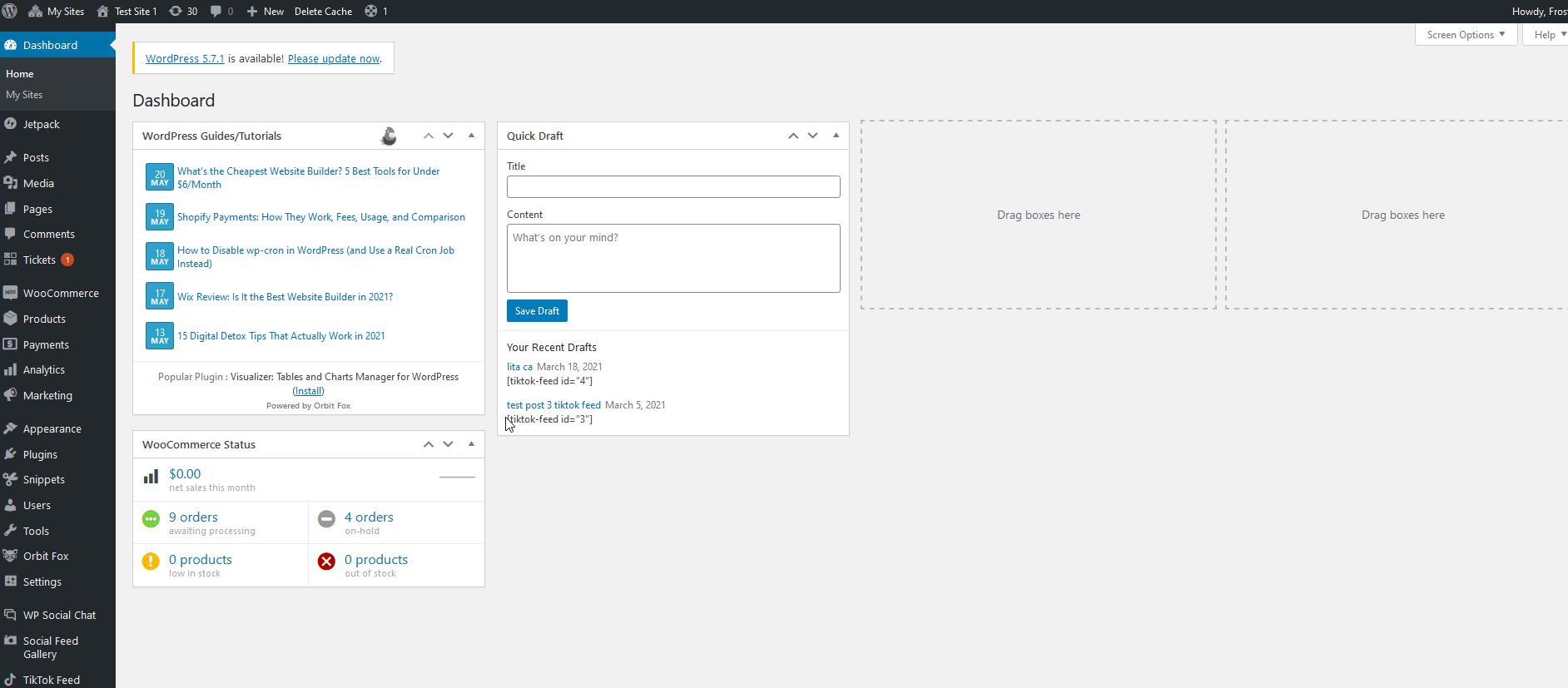
Aktivieren Sie dann sowohl die Optionen Upload-Dateien hinzufügen als auch Benutzerdefinierte Felder hinzufügen. Sie können auch angeben, zu welcher Art von E-Mails Sie diese Optionen hinzufügen möchten, indem Sie die Option Für diesen Bestellstatus hinzufügen verwenden. Fügen Sie einfach alle Bestellstatustypen hinzu, für die Sie benutzerdefinierte Felder und hochgeladene Dateien aktivieren müssen.
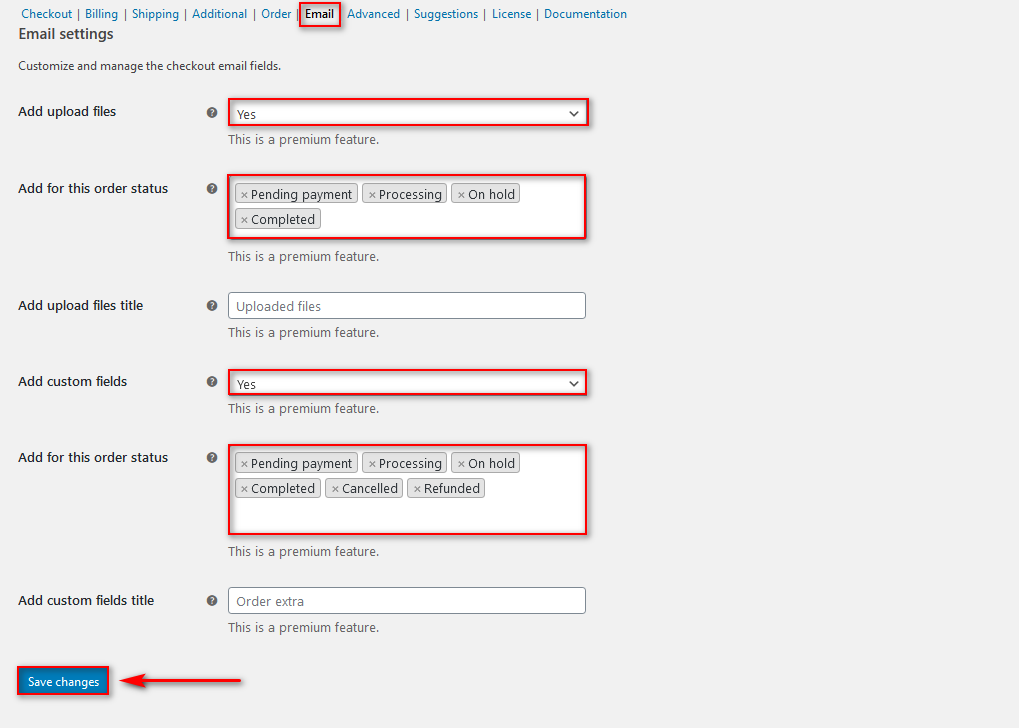
Klicken Sie dann auf Änderungen speichern und Sie sollten loslegen. Danach enthalten Ihre E-Mails für die von Ihnen ausgewählten Status Ihre benutzerdefinierten Felder.
Dies ist eine hervorragende Möglichkeit, Ihre E-Mail-Vorlagen in WooCommerce zu bearbeiten und sie von den Standard-E-Mails abzuheben, die die meisten Geschäfte an ihre Käufer senden.
Testen Sie Ihre bearbeiteten WooCommerce-E-Mail-Vorlagen
Unabhängig davon, welche Methode Sie zum Bearbeiten von WooCommerce-E-Mail-Vorlagen verwenden, ist dies nur der erste Schritt. Es gibt noch etwas, das Sie tun sollten, bevor Sie sie senden. Sie sollten Ihre E-Mails testen, um sicherzustellen, dass alles wie erwartet funktioniert und nichts kaputt gegangen ist.
Der einfachste Weg, Ihre E-Mail-Vorlagen zu testen, besteht darin, eine Testbestellung hinzuzufügen und eine E-Mail dafür zu erhalten. In ähnlicher Weise haben einige Plugins und WooCommerce auch einige Optionen, um eine Vorschau Ihrer E-Mail-Vorlagen anzuzeigen. Obwohl WooCommerce mit Vorschauoptionen ausgestattet ist, sind diese ziemlich einfach, daher empfehlen wir Ihnen dringend, ein dediziertes Plugin zu verwenden, um Ihre E-Mail-Vorlagenänderungen zu testen.
In diesem Abschnitt zeigen wir Ihnen, wie Sie Ihre benutzerdefinierten E-Mail-Vorlagen mit dem WooCommerce-E-Mail-Test-Plugin testen können.
Suchen Sie zunächst nach dem E-Mail-Test- Plugin, indem Sie zu Plugins > Neu hinzufügen gehen. Verwenden Sie die Suchleiste, um nach dem Tool zu suchen, klicken Sie auf Installieren und aktivieren Sie es dann.
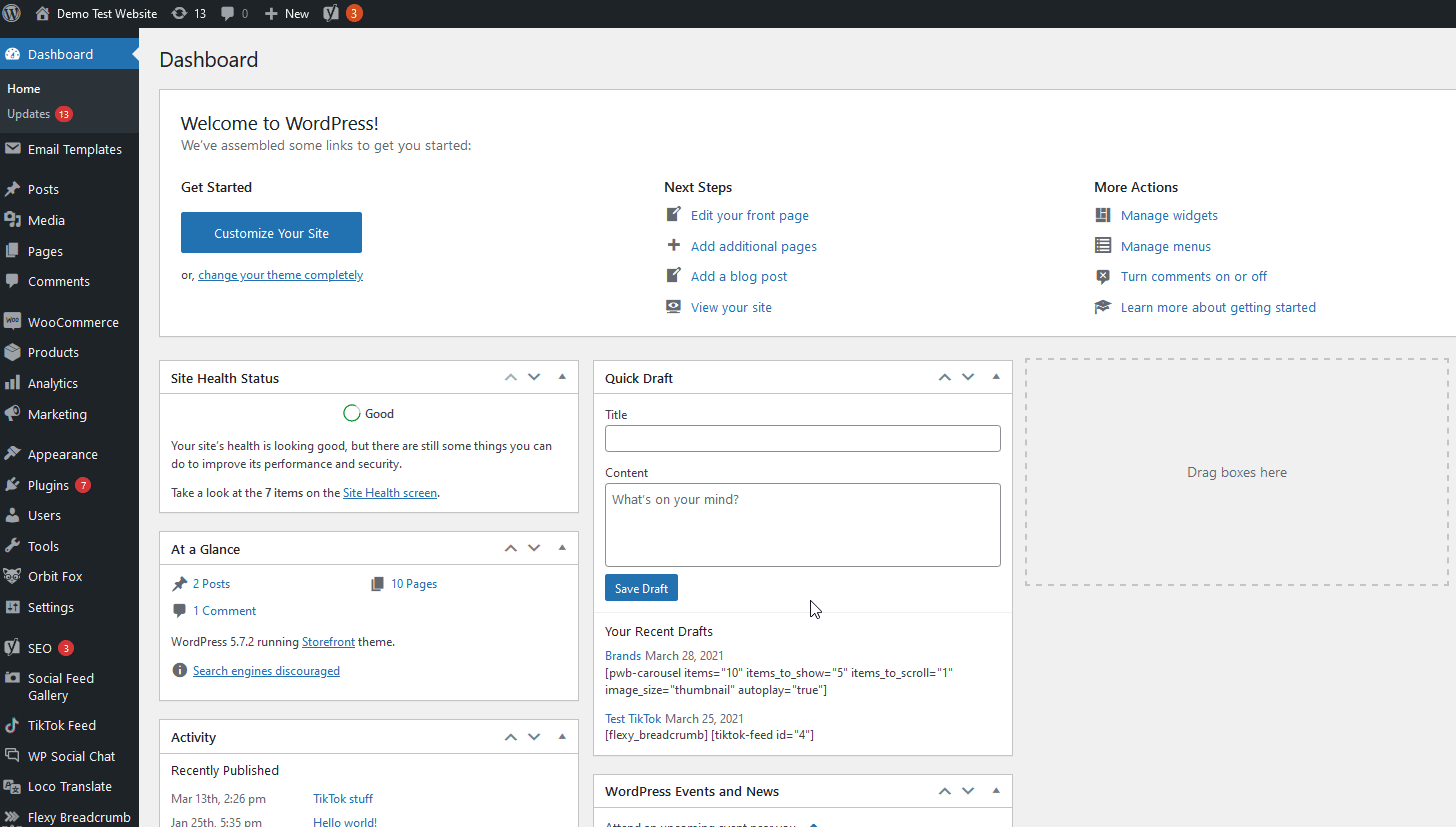
Navigieren Sie danach zu WooCommerce > E-Mail-Test , um die Benutzeroberfläche des Plugins zu öffnen. Klicken Sie dann auf eine Ihrer WooCommerce-Bestellungen oder wählen Sie die neueste Bestellung aus. Klicken Sie auf eine der Schaltflächen für die E-Mail-Vorschau, um die entsprechende E-Mail-Vorlage anzuzeigen. Zum Beispiel prüfen wir die Vorlage Neue Bestellung .
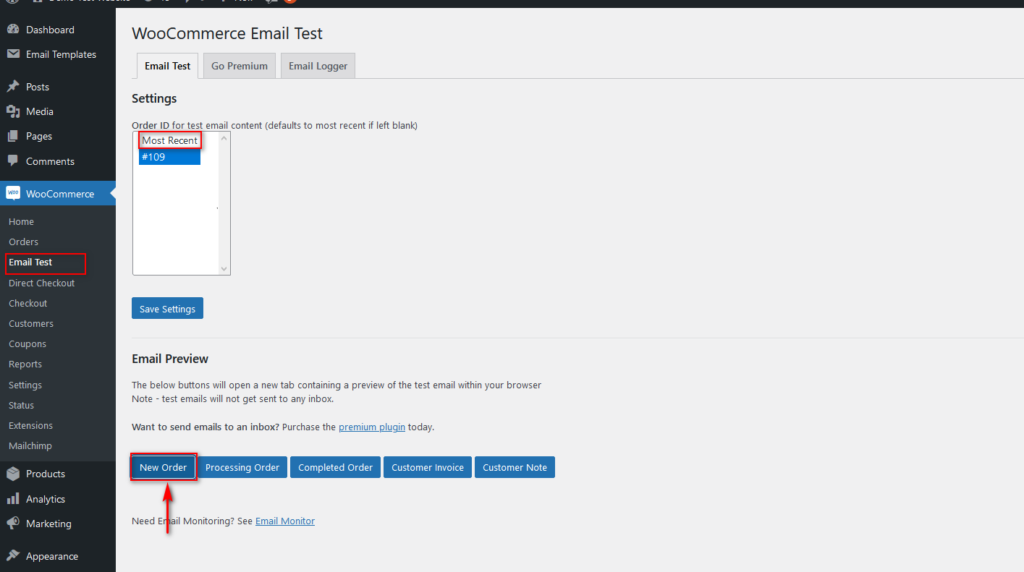
Auf diese Weise können Sie ein dediziertes Plugin verwenden, um sicherzustellen, dass Ihre benutzerdefinierten E-Mails gut aussehen und keine Probleme auftreten.
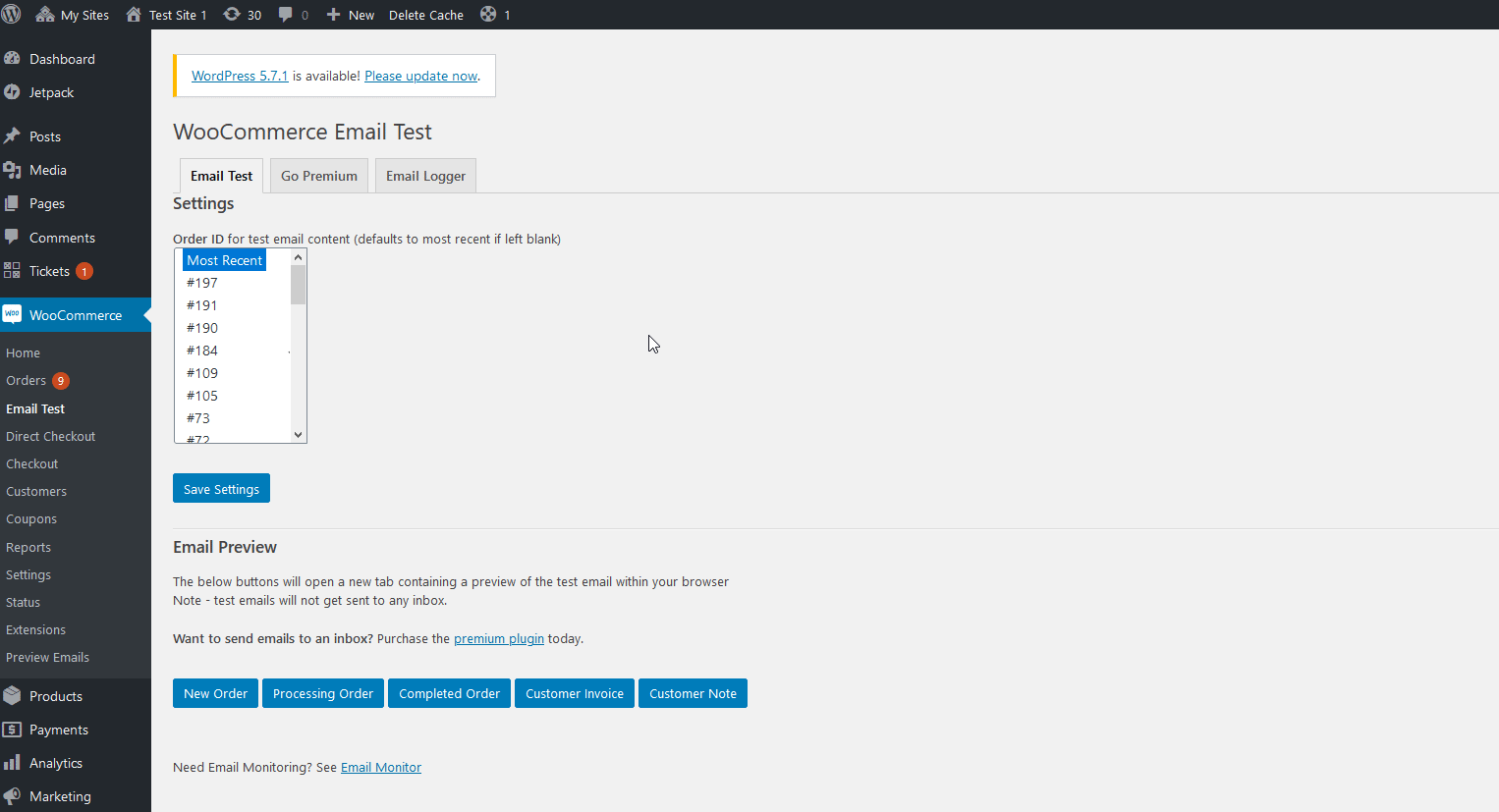
Weitere Informationen zum Testen von E-Mails finden Sie in unserem Leitfaden zum Testen von WooCommerce-E-Mail-Vorlagen.
Fazit
Und damit ist unser Leitfaden zum Bearbeiten von WooCommerce-E-Mail-Vorlagen abgeschlossen. Indem Sie Ihre E-Mails anpassen, können Sie relevante Informationen hinzufügen, sich von Ihren Mitbewerbern abheben und das Kundenerlebnis verbessern.
Obwohl es viele Möglichkeiten gibt, Ihre E-Mail-Vorlagen zu bearbeiten, können Sie sie unter anderem verbessern:
- Hinzufügen von Medienbildern, Infografiken, Newslettern und Empfehlungen
- Einrichten benutzerdefinierter Checkout-Felder und benutzerdefinierter Upload-Dateien von Ihrem Checkout-Formular in Ihre Bestell-E-Mails
- Anpassen jeder Art von Transaktions-E-Mail mit einzigartigen Vorlagen und Designs
In diesem Leitfaden haben wir Ihnen verschiedene Möglichkeiten gezeigt, wie Sie Ihre E-Mail-Vorlagen über das WooCommerce-Dashboard und mit Plugins anpassen können. Darüber hinaus haben wir Ihnen gezeigt, wie Sie diese Plugins verwenden und benutzerdefinierte Felder zu den E-Mail-Vorlagen mit Checkout Manager hinzufügen.
Wie Sie sich vorstellen können, gibt es viele Möglichkeiten, wie Sie Ihre E-Mails personalisieren können. Wir empfehlen Ihnen, einige Ideen aus diesem Beitrag zu übernehmen und mit den verschiedenen Tools herumzuspielen, um herauszufinden, was für Sie am besten funktioniert.
Wenn Sie schließlich nach anderen Möglichkeiten suchen, Ihre WooCommerce-E-Mails anzupassen, lesen Sie unsere Anleitung zum Hinzufügen mehrerer E-Mail-Empfänger in WooCommerce.
